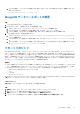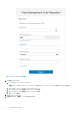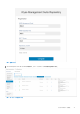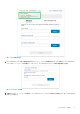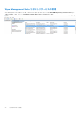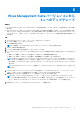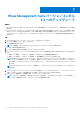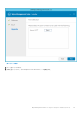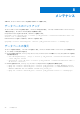Deployment Guide
Table Of Contents
Wyse Management Suite バージョン 2.x から
3.x へのアップグレード
前提条件
● Wyse Management Suite をインストールするドライブに十分な容量があり、ローカル リポジトリーが構成されていることを確
認します。
● Wyse Management Suite のセットアップ時にウイルス対策ツールまたはその他の監視ツールをインストールまたは設定した場
合は、アップグレードが完了するまでそのツールを一時的に無効にすることをお勧めします。Wyse Management Suite インスト
ール ディレクトリー、一時ディレクトリー、およびローカル リポジトリー ディレクトリーに適切な除外の設定を追加すること
もできます。
手順
1. Wyse Management Suite 3.x インストーラー パッケージをダブルクリックします。
2. [ようこそ] 画面で、[次へ] をクリックします。
EULA の詳細が表示されます。
メモ: この画面は、Wyse Management Suite を 3.0 から 3.x にアップグレードすると表示されます。
3. ライセンス契約の内容を読みます。
4. [ライセンス契約に同意する]を選択して、[次へ]をクリックします。
5. [アップグレード]ページで、CIFS ユーザーの共有フォルダーとアクセス権を設定します。利用できるオプションは次のとおり
です。
● 既存ユーザーを使用:このオプションを選択して、既存ユーザーの認証情報を検証します。
● 新規ユーザーを作成:このオプションを選択し、認証情報を入力して新規ユーザーを作成します。
メモ: 以前の Wyse Management Suite のインストール中に EM SDK がサーバーにインストールされた場合、Teradici EM SDK
コンポーネントが自動的にアップデートされます。前回のインストール時にデバイスに EM SDK がインストールされてい
ない場合は、[Teradici EM SDK]チェックボックスをオンにして、Teradici EM SDK コンポーネントをインストールして設
定します。
メモ: Wyse Management Suite インストーラーを使用して、Teradici EM SDK をインストールおよびアップデートすることも
できます。
6. [Memcached を 127.0.0.1 にバインド]チェック ボックスを選択して、memcache をローカル サーバー(127.0.0.1)にバインド
します。このチェック ボックスが選択されていない場合、memcache は FQDN にバインドされます。
7. 管理対象デバイスのサポート基準に基づいて、TLS の適切なバージョンをすべて選択します。
メモ: WDA_14.4.0.135_Unified より前の WDA バージョン、インポート ツール、および 32 ビットの Merlin イメージは、
TLSv1.1 以降と互換性がありません。Wyse Management Suite 環境に、WDA の古いバージョン搭載のデバイス、インポート
ツール、または 32 ビットの Merlin イメージでインストールされたデバイスがある場合は、TLSv1.0 を選択します。
8. [起動]をクリックして、Wyse Management Suite の Web コンソールを開きます。
6
Wyse Management Suite バージョン 2.x から 3.x へのアップグレード 21